Samsung DeXとは何ですか?お使いの携帯電話をコンピュータに変えるためにそれを使用してください
通常より少し多く配信する携帯電話やタブレットをお探しですか?大量のアプリで気を散らすのではなく、生産性を向上させることができるデバイスが必要ですか?
サムスンのフラッグシップ2018デバイスには、DeXが付属しています。これは、アクティブ化されると、より伝統的なコンピューティングエクスペリエンスを提供する隠しモードです。
しかし、Samsung DeXとは何ですか、そしてそれはあなたのために何ができますか?
Samsung DeXとは何ですか?
SamsungGalaxyS8およびSamsungGalaxyTabS4の多くの機能の1つであるSamsungDeXは、基本的にデスクトップモードです。手動で有効にするか、特定のデバイスを接続するときにオンになるように構成できます。
そのため、スマートフォンを使用して電話をかけたりFacebookのステータスを更新したりした後、デバイスをドックに接続し、接続されたモニター、キーボード、マウスを介してPCのように使用できます。
電話を使用している場合は、最初にこれらのデバイスを構成するために時間をかけてください。デバイスをドッキングすると、画面が真っ暗になるため、Bluetoothハードウェアをセットアップできなくなります。これはタブS4の問題ではないことに注意してください。
DeXデスクトップ環境にアクセスするためのキーボードとマウスがない場合でも、心配する必要はありません。代わりに、スマートフォンを入力デバイスとして使用できます。
SamsungDeXが生産性を向上させる方法
コンパクトなラップトップのようなデバイスに瞬時に切り替わるタブレット、またはデスクトップコンピュータに変換する電話を使用すると、生産性が急上昇します。
タブレットのすべてのアプリとゲームを自由に使用できますが、デスクトップ環境は生産性を重視しています。マウスとキーボードを接続すると、メールクライアント、ワードプロセッサ、スプレッドシートアプリ、または使用したいツールをすぐに起動できます。
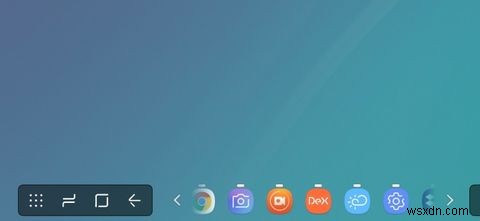
テレビでこれらの機能を使用している場合でも、携帯電話をポータブルPCとして使用している場合でも、タブレットで作業している場合でも、SamsungDeXがAndroidを本物の作業タスクに簡単に使用できることを理解できます。ホットデスクが改善されたり、ホテルの部屋の設備を仕事に使いやすくしたりすることさえあるかもしれません。
つまり、デスクトップオペレーティングシステムと結婚していない場合は、PCはもう必要ありません。
DeXは、Windowsのようなデスクトップエクスペリエンスを提供し、開いているアプリが左下隅に集められ、Windowsシステムトレイがある場所に通知にアクセスできます。グリッドのようなボタンでアプリトレイを開きます。
Dexを使用すると、ウィンドウモードまたはフルスクリーンのいずれかで、デスクトップに複数のアプリを表示できます。最終的には、タブレットではなく、標準のコンピューターを使用しているように感じます。
どの電話がSamsungDeXをサポートしていますか?
DeXは現在、Samsungデバイスでのみ利用可能であり、残念ながらすべてではありません。ただし、Galaxy S8 / S8 +、Note 8、S9 / S9 +、Note 9、およびTabS4には存在します。
電話でDeXを使用するには、デバイスのUSB-CポートをHDMIディスプレイに接続する必要があります。これは、専用のDeXケーブルなどのいくつかの手段を介して可能です。 Samsungは、DeXStationとDeXPadの2つの適切なドッキングステーションも販売しています。これらには、他のデバイスを接続するためのUSBおよびHDMIポートもあります。その他の選択肢については、サードパーティのドックも利用できます。
一方、Samsung Galaxy Tab S4を使用している場合は、接続されたディスプレイは必要ありません(ただし、オプションのままです)。結局のところ、10インチのディスプレイで十分です。
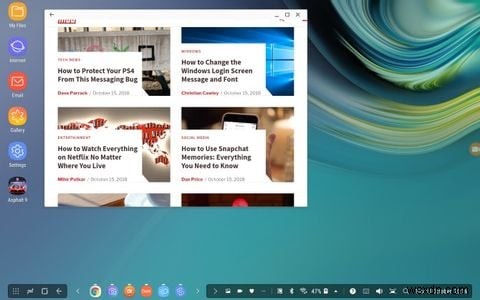
この種の技術を開発しているのはサムスンだけではありません。たとえば、MicrosoftはContinuumを開発しました。これは、ホストデバイスの画面サイズに応じてユーザーインターフェイスを切り替えるために機能します。これは、Lumia950などの最新のWindows10 Mobileデバイスの一部に搭載されており、ワイヤレスでも機能します。
一方、LinuxベースのUbuntu Phoneは、Canonicalによって放棄されて以来UBPortsによって維持されており、Convergenceと呼ばれるデスクトップモードも備えています。
そして、Androidの世界ではSamsungだけではありません。 Maru OSは、デスクトップ機能を提供するいくつかのAndroidプロジェクトの1つです。もちろん、違いは、これらのAndroidデスクトップモードのいずれにもSamsungが背後にないことです。
驚くべきことに、これらのモードが有効である間、あなたはまだ電話のためにあなたの電話を使うことができます!
Samsung GalaxyTabS4でDeXを起動する方法
Samsung Galaxy Tab S4には、代替モードとしてDeXが含まれています。サムスンは、これにより「タブレットの機動性を備えたコンピューターの完全な生産性」が得られると主張しています。
これは、Bluetoothキーボードをタブレットとペアリングすると、DeXモードに切り替えることができることを意味します。基本的に、Androidを実行しているSamsungタブレットは、Microsoft Surfaceがキーボードを接続した場合と同じように、小さなラップトップに変わります。
Samsungはキーボードを内蔵した独自のケースを提供していますが、サードパーティのデバイスを使用することもできます。 USB-Cポートを介して有線USBキーボードを接続することもできます。
DeXを起動するには、画面の上部から2回プルダウンしてクイック設定トレイを開き、上にスワイプします。 Samsung DeXが見つかります ボタン;これをタップすると、デスクトップモードに切り替わります。 ([設定]>[高度な機能]でSamsungDeXを有効にするオプションもあります 。)または、ボタンを長押ししてDeX設定にアクセスすることもできます。
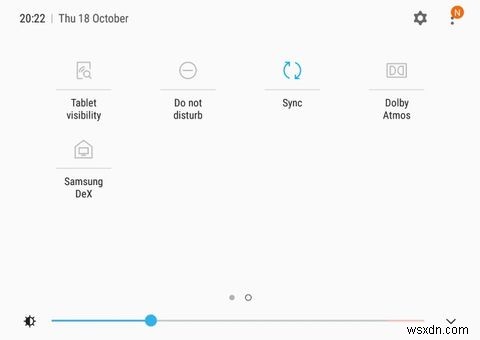
これらの設定により、DeXのオンとオフを切り替えることができ、Samsung BookCoverKeyboardが接続されている場合の自動開始オプションが提供されます。 HDMIケーブルをUSB-Cポートに接続すると、自動起動プロンプトも表示されます。
その他の設定では、デスクトップの壁紙やキーボードとマウスの設定をDeXモードで変更でき、接続されているHDMIデバイスからオーディオを再生することもできます。
SamsungDeXの欠点
DeXのエクスペリエンスは確かですが、Androidを使用しているという知識を取り除くのは困難です。主な欠点の1つは、インターフェースがマウスとキーボードを対象としているため、アプリの使用中にDeXが多くのAndroidジェスチャーを受け入れないことです。
一方、一部のアプリはDeX内で正常に動作しますが、一部はポートレートモードでスタックします。さらに悪いことに、他の人は単に開かないでしょう。
Ubuntu Touch ConvergenceやMicrosoftのContinuumよりも優れており、アクティベーションと使用が確かに簡単ですが、DeXは完璧ではありません。そのため、Samsungの携帯電話またはタブレットは、PCまたはラップトップを置き換える準備が整っていません。
ただし、ピンチでは、SamsungDeXは便利なデスクトップエクスペリエンスを提供できます。要するに、あなたがオプションとしてこのソフトウェアを持っているとき、あなたは決してコンピュータなしではいられません。フリーランサー、ホットデスク、マイレージサービスは、DeXが非常に貴重だと感じるかもしれません。
そうでない場合は、おそらく新しいラップトップを購入する時が来ました。 500ドル以下の手頃な価格のノートパソコンをいくつか紹介します。
-
AndroidフォンをVLCリモートコントロールに変える方法
VLCは、最も人気のあるビデオプレーヤーの1つであり、PCのデフォルトのオプションに固執したくない人のために、堅牢でカスタマイズ可能な代替手段を提供します。ただし、VLCが完璧な映画鑑賞体験になるのを妨げるものの1つは、VLCを使用するためにPCをじっと見つめる必要があるという事実です。ええと、Androidアプリのリモコンではありません! このチュートリアルでは、すばらしい小さなアプリを使用してAndroidスマートフォンをVLCリモートに変換する方法を紹介します。 注 :これはPCでデモンストレーションしますが、このアプリはMacユーザーでも機能します。 VLCモバイルリモートアプリの
-
Androidフォンを防犯カメラに変える方法
最近では、電話を切り替えるのは非常に簡単です。その結果、おそらく少なくとも1台の電話が引き出しの中に座っています。古いAndroidスマートフォンにほこりを集める代わりに、便利な防犯カメラに変えましょう。 家で何が起こっているかを確認し、最終的にどの犬がクッキージャーに入ったかを知ることができます。スマートフォンを防犯カメラに変えるために必要なのは、1つの無料アプリと古いスマートフォンと現在のスマートフォンだけです。 Androidデバイスを防犯カメラとして使用する方法 Androidデバイスをセキュリティカメラに変えるには、セキュリティカメラ/介護者向けビデオモニター–アルフレッドをイン
